Asus ROG Claymore RGB-pelinäppäimistö
Artikkelin kirjoittaja: Panu Roivas
Mekaanisilla kytkimillä varustetut pelinäppäimistöt ovat vallanneet markkinat viimeisen viiden vuoden sisällä jo siinä määrin, että esimerkiksi Geizhalsin hintaseurannan mukaan Euroopassa on tarjolla kirjoitushetkellä peräti 465 eri mallia, joskin suurin osa tästä lukemasta muodostuu samojen mallien eri kytkinvaihtoehdoista tai malleista numeronäppäimistöllä tai ilman (tenkeyless).
Viimeisimpänä villityksenä pelinäppäimistöjen osalta on kuitenkin säädettävä RGB-valaistus, ja niitäkin löytyy peräti 111 eri mallia, ja näistä 83 on julkaistu viime vuonna tai tämän vuoden alussa.
Asus on päättänyt lähteä myös mukaan kilpaan, ja sen huippumalli Asus ROG Claymore asettuu selvästi pelinäppäimistöjen hintakategorian yläpäähän. Näppäimistöä on tarjolla Suomessa Core-mallina ilman numeronäppäimistöä 169€ hintaan, ja numeronäppäimistöllä varustettu malli on sen sijaan jo hulppeat 249€.

Asus on päättänyt lähteä Claymoren suunnittelussa liikenteeseen pienestä koosta, eikä mukaan ole mahdutettu rivitolkulla makronäppäimiä, kuten esimerkiksi aiemmin arvostelemassamme Strix Tactic Pro -mallissa. Näppäimistön merkittävin erikoisuus löytyykin RGB-valaistuksen ohella sen numeronäppäimistöstä, jonka pystyy irrottamaan helposti, ja tarvittaessa siirtämään myös näppäimistön vasemmalle puolelle. Tämä ominaisuus on luonnollisesti tarjolla vain täysikokoisessa mallissa, ja edullisemmassa Core-mallissa ei ole mukana numeronäppäimistöä.

Numeronäppäimistö kiinnittyy näppäimistön reunoissa oleviin raiteisiin vaivatta, ja myös siinä on sama Aura RGB-valaistus. Numeronäppäinten yläpuolelta löytyy myös näppäimistön ainoa lisuke, eli volyymirulla. Erillisiä medianäppäimiä ei volyymirullan lisäksi ole tarjolla, vaan mediatoimintoihin pääsee käsiksi FN-funktionäppäinkombojen kautta.

Näppäimistön pohja on alumiinirakenteinen, ja siihen viimeistelty samanlaista Maya-vaikutteista kuviota, jota Asus on käyttänyt muun muassa G20-valmiskokoonpanossa. Välilyöntiin on painettu Republic Of Gamers -teksti, ja sen alapuolta löytyy myös valaistu ROG-logo. Muuten kokonaan mustan näppäimistön kirjasimet ovat läpikuultavan valkoisia jos ledivalaistus on kytketty pois päältä.

Näppäimistön pohjalta löytyy tukijalat jyrkempään kulmaan asettamiseksi, mikä on ainakin allekirjoittaneen mielestä miellyttävämpi tila, sillä Claymoren näppäimet ovat suhtellisen korkeat, ja funktionäppäimiin on näin helpompi ulottua. Pohjasta löytyy myös irroitettavaa mallia oleva näppäimistön johto, jonka saa kourutettua molempiin suuntiin.

Pelinäppäimistöjen osalta markkinat ovat siirtyneet käyttämään lähes yksinomaan mekaanisia kytkimiä, ja valtaosa näistä kuuluu Cherryn valmistamaan MX-sarjaan. Cherry tarjoaa kattavan valikoiman erilaisia kytkintyyppejä, jotka antavat painettaessa erilaisen palautteen. Cherryn kytkimille luvataan 50 miljoonan painalluksen elinikä, minkä kerrotaan olevan kymmenkertainen perinteisiin kalvonäppäimistöihin verrattuna.
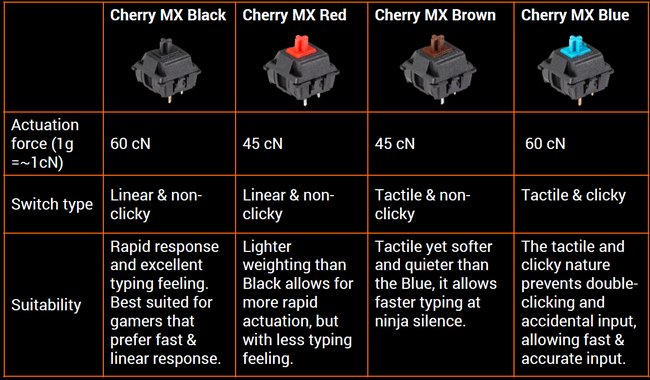
Asus esittelee näppäimistöä sivuillan neljällä MX-sarjan kytkinvaihtoehdolla, punainen (kevyt, ilman klikkausääntä), sininen (kevyt, klikkausäänellä), ruskea (raskas, klikkausäänellä) sekä musta (raskas, ei klikkausääntä). Testimallimme käyttää Cherry MX Red -kytkimiä, jotka ovat ns. lineaarisia kytkimiä, eli painettaessa ne vastustavat työntövoimaa lineaarisesti koko painalluksen matkalta, eikä niihin ole lisätty erillistä palautetta tai kovaa klikkausääntä. Lisäksi MX Red -tyypin kytkinten aktuointivoima on matala, mikä helpottaa näppäimen toistuvaa painallusta. Näin ollen kytkimet sopinevat useimmille käyttäjille siinä missä erikoisemmat kytkintyypit saattavat jakaa käyttäjien mielipiteitä vahvemmin. Suomessa myydyt mallit ovat yksinomaan punaisilla kytkimillä, ja muita kytkinvaihtoehtoja ei edes Euroopan markkinoilta löydy.

Muilta ominaisuuksiltaan ROG Claymore täyttää odotukset, kuten N-Key Rollover -tuen. NKRO viittaa näppäimistön kykyyn vastaanottaa useampia näppäinpainalluksia kerralla. Halvemmilla USB-liitäntäisillä näppäimistöllä on tapana jättää joitain näppäinkombinaatioita rekisteröimättä riippuen siitä miten näppäimistön yhteydet on suunniteltu. Varhaisemmat PS/2-liitännät olivat tässä suhteessa helpompia toteuttaa NKRO-tuella, mutta uusimpien mallien myötä NKRO on saatu tuettua nyt myös USB-liitännän kautta.
Vaikka näppäimistössä ei ole erillisiä makronäppäimiä, löytyy siitä kuitenkin Alt Gr -näppäimen alta makronauhoitusominaisuus. F1-F4-näppäinten alla on myös x1-x8 merkinnät, jotka viittaavat näppäimistön toistonopeuteen kun näppäintä pidetään pohjassa. Nopeutta ei juurikaan kannata nostaa normaalissa tekstinsyötössä, mutta siitä voi olla hyötyä joissain pelitilanteissa.
F11 ja F12 -näppäinten kohdalta löytyy myös CPU OC ja RAM OC -näppäinoikotiet, jotka vaativat toimiakseen ROG Armoury ja Fan Xpert -ohjelmistot. Fan Xpertin avulla tuuletinnopeuksia voi säätää "+" ja "´" -näppäinten kautta. Yhdistämällä näppäimistö Asuksen emolevyyn käytössä on myös KeyBot II -ohjelmisto, jonka avulla voi käyttää myös muita emolevyasetuksiin liittyviä näppäinoikoteitä, kuten koneen käynnistäminen FN+Enter-kombolla.
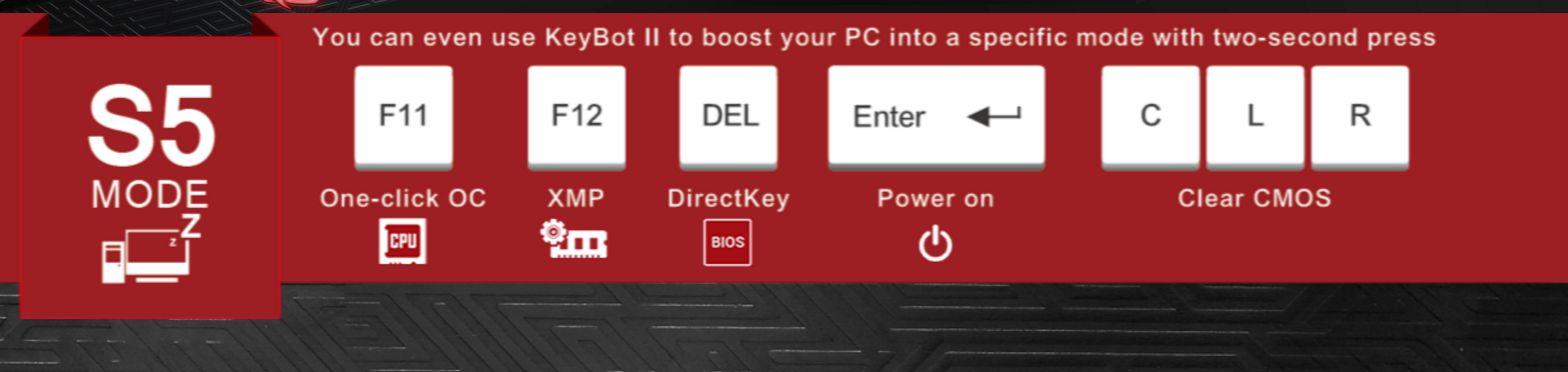
Asus markkinoi omaa RGB-valaistustaan Aura-nimellä, ja sitä löytyy nykyään näppäimistöjen lisäksi muun muassa emolevyistä ja esimerkiksi ROG Spatha -hiirestä. Näin ollen näppäimistöstä löytyy myös ROG SYNC -näppäinoikotie FN+PrintScreen-kombolla, minkä avulla voi synkronoida hiiren ja näppäimistön valaistuksen.
RGB-valaistusta voi säätää FN+nuolinäppäin -komboilla, ja tarjolla on useampi esiasetus sekä kirkkaustaso. Esimerkiksi allekirjoittaneella on käytössä glossy-pintainen näyttö, joka heijastaa ledivalaistuksen helposti hämäräkäytössä, joten hyvin säädettävä kirkkausasetus on erittäin tervetullut ominaisuus.
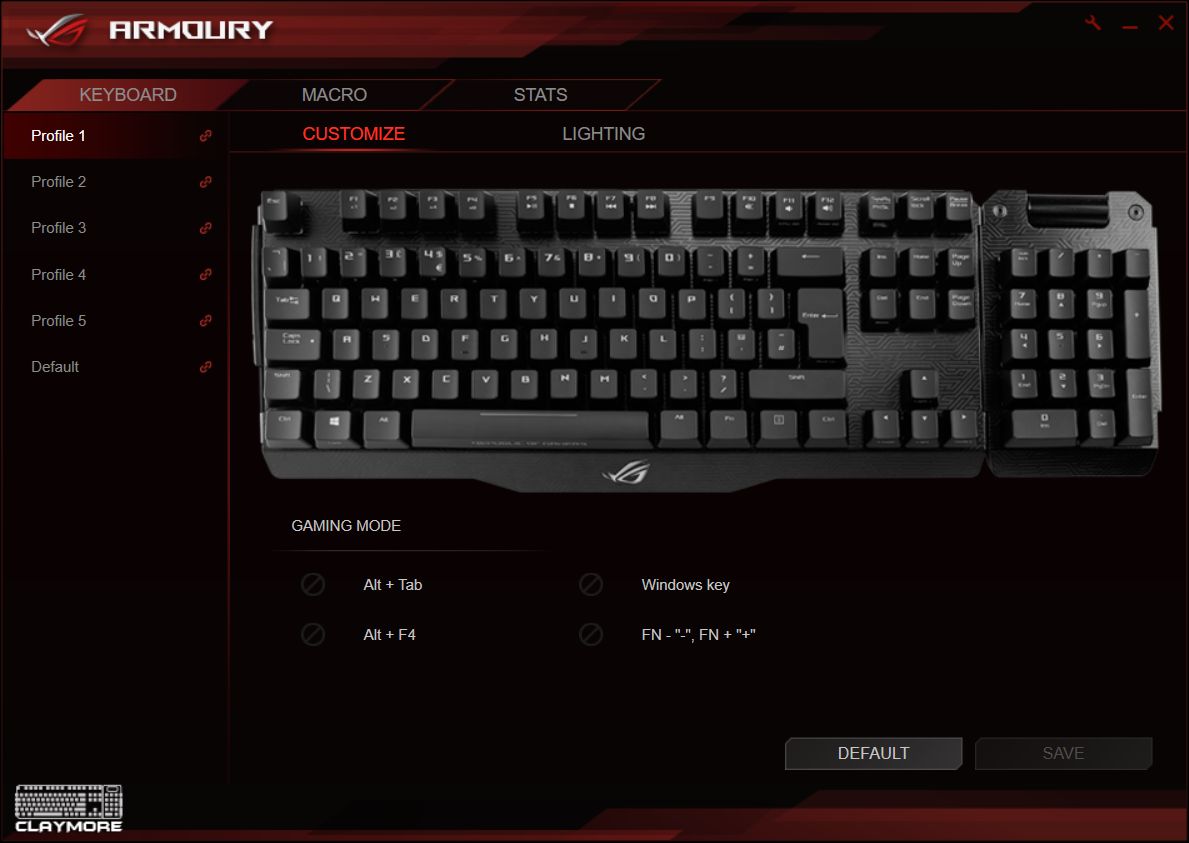
Näppäimistöä voi myös ohjata ROG Armoury -sovelluksen kautta, ja samasta sovelluksesta valaistuksen voi säätää myös muille Aura-tuetuille laitteille kuten Spatha-hiirelle ja Asuksen RGB-emolevyille.
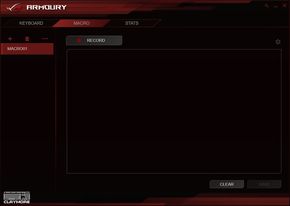
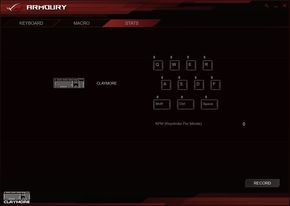
Asetuksia voi säätää halutessaan useammalle eri profiilille, ja profiileita voi vaihtaa FN+profiilinumero -näppäinkombolla. Yksittäisille näppäimille ei voi merkata omaa väriään, ja näiltä osin Armoury ei ole samalla tasolla Corsairin ja Razerin ohjelmistototeuksiin verrattuna.
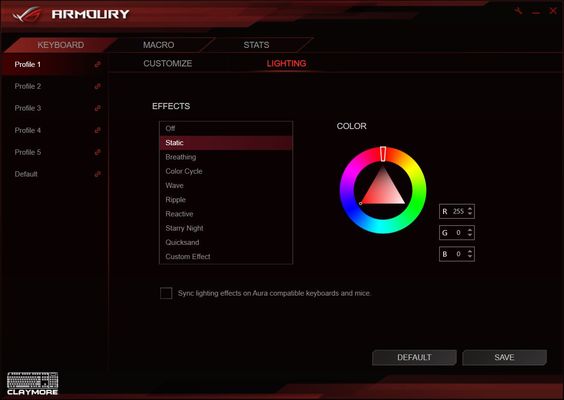
Viimeisimpänä villityksenä pelinäppäimistöjen osalta on kuitenkin säädettävä RGB-valaistus, ja niitäkin löytyy peräti 111 eri mallia, ja näistä 83 on julkaistu viime vuonna tai tämän vuoden alussa.
Asus on päättänyt lähteä myös mukaan kilpaan, ja sen huippumalli Asus ROG Claymore asettuu selvästi pelinäppäimistöjen hintakategorian yläpäähän. Näppäimistöä on tarjolla Suomessa Core-mallina ilman numeronäppäimistöä 169€ hintaan, ja numeronäppäimistöllä varustettu malli on sen sijaan jo hulppeat 249€.

ROG Claymore
Asus on päättänyt lähteä Claymoren suunnittelussa liikenteeseen pienestä koosta, eikä mukaan ole mahdutettu rivitolkulla makronäppäimiä, kuten esimerkiksi aiemmin arvostelemassamme Strix Tactic Pro -mallissa. Näppäimistön merkittävin erikoisuus löytyykin RGB-valaistuksen ohella sen numeronäppäimistöstä, jonka pystyy irrottamaan helposti, ja tarvittaessa siirtämään myös näppäimistön vasemmalle puolelle. Tämä ominaisuus on luonnollisesti tarjolla vain täysikokoisessa mallissa, ja edullisemmassa Core-mallissa ei ole mukana numeronäppäimistöä.

Numeronäppäimistö kiinnittyy näppäimistön reunoissa oleviin raiteisiin vaivatta, ja myös siinä on sama Aura RGB-valaistus. Numeronäppäinten yläpuolelta löytyy myös näppäimistön ainoa lisuke, eli volyymirulla. Erillisiä medianäppäimiä ei volyymirullan lisäksi ole tarjolla, vaan mediatoimintoihin pääsee käsiksi FN-funktionäppäinkombojen kautta.

Näppäimistön pohja on alumiinirakenteinen, ja siihen viimeistelty samanlaista Maya-vaikutteista kuviota, jota Asus on käyttänyt muun muassa G20-valmiskokoonpanossa. Välilyöntiin on painettu Republic Of Gamers -teksti, ja sen alapuolta löytyy myös valaistu ROG-logo. Muuten kokonaan mustan näppäimistön kirjasimet ovat läpikuultavan valkoisia jos ledivalaistus on kytketty pois päältä.

Näppäimistön pohjalta löytyy tukijalat jyrkempään kulmaan asettamiseksi, mikä on ainakin allekirjoittaneen mielestä miellyttävämpi tila, sillä Claymoren näppäimet ovat suhtellisen korkeat, ja funktionäppäimiin on näin helpompi ulottua. Pohjasta löytyy myös irroitettavaa mallia oleva näppäimistön johto, jonka saa kourutettua molempiin suuntiin.
Cherry MX Red -kytkimet

Pelinäppäimistöjen osalta markkinat ovat siirtyneet käyttämään lähes yksinomaan mekaanisia kytkimiä, ja valtaosa näistä kuuluu Cherryn valmistamaan MX-sarjaan. Cherry tarjoaa kattavan valikoiman erilaisia kytkintyyppejä, jotka antavat painettaessa erilaisen palautteen. Cherryn kytkimille luvataan 50 miljoonan painalluksen elinikä, minkä kerrotaan olevan kymmenkertainen perinteisiin kalvonäppäimistöihin verrattuna.
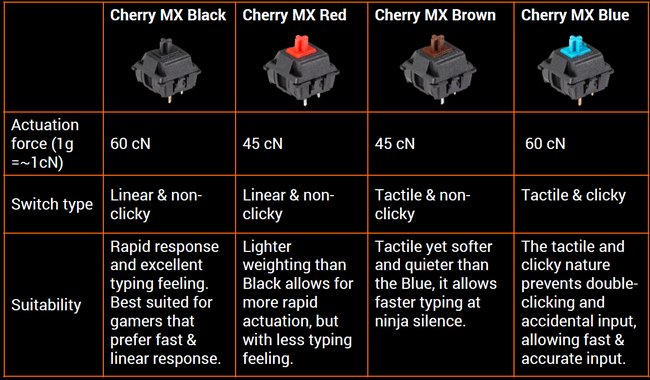
Asus esittelee näppäimistöä sivuillan neljällä MX-sarjan kytkinvaihtoehdolla, punainen (kevyt, ilman klikkausääntä), sininen (kevyt, klikkausäänellä), ruskea (raskas, klikkausäänellä) sekä musta (raskas, ei klikkausääntä). Testimallimme käyttää Cherry MX Red -kytkimiä, jotka ovat ns. lineaarisia kytkimiä, eli painettaessa ne vastustavat työntövoimaa lineaarisesti koko painalluksen matkalta, eikä niihin ole lisätty erillistä palautetta tai kovaa klikkausääntä. Lisäksi MX Red -tyypin kytkinten aktuointivoima on matala, mikä helpottaa näppäimen toistuvaa painallusta. Näin ollen kytkimet sopinevat useimmille käyttäjille siinä missä erikoisemmat kytkintyypit saattavat jakaa käyttäjien mielipiteitä vahvemmin. Suomessa myydyt mallit ovat yksinomaan punaisilla kytkimillä, ja muita kytkinvaihtoehtoja ei edes Euroopan markkinoilta löydy.
Pikanäppäimet ja muut ominaisuudet

Muilta ominaisuuksiltaan ROG Claymore täyttää odotukset, kuten N-Key Rollover -tuen. NKRO viittaa näppäimistön kykyyn vastaanottaa useampia näppäinpainalluksia kerralla. Halvemmilla USB-liitäntäisillä näppäimistöllä on tapana jättää joitain näppäinkombinaatioita rekisteröimättä riippuen siitä miten näppäimistön yhteydet on suunniteltu. Varhaisemmat PS/2-liitännät olivat tässä suhteessa helpompia toteuttaa NKRO-tuella, mutta uusimpien mallien myötä NKRO on saatu tuettua nyt myös USB-liitännän kautta.
Vaikka näppäimistössä ei ole erillisiä makronäppäimiä, löytyy siitä kuitenkin Alt Gr -näppäimen alta makronauhoitusominaisuus. F1-F4-näppäinten alla on myös x1-x8 merkinnät, jotka viittaavat näppäimistön toistonopeuteen kun näppäintä pidetään pohjassa. Nopeutta ei juurikaan kannata nostaa normaalissa tekstinsyötössä, mutta siitä voi olla hyötyä joissain pelitilanteissa.
F11 ja F12 -näppäinten kohdalta löytyy myös CPU OC ja RAM OC -näppäinoikotiet, jotka vaativat toimiakseen ROG Armoury ja Fan Xpert -ohjelmistot. Fan Xpertin avulla tuuletinnopeuksia voi säätää "+" ja "´" -näppäinten kautta. Yhdistämällä näppäimistö Asuksen emolevyyn käytössä on myös KeyBot II -ohjelmisto, jonka avulla voi käyttää myös muita emolevyasetuksiin liittyviä näppäinoikoteitä, kuten koneen käynnistäminen FN+Enter-kombolla.
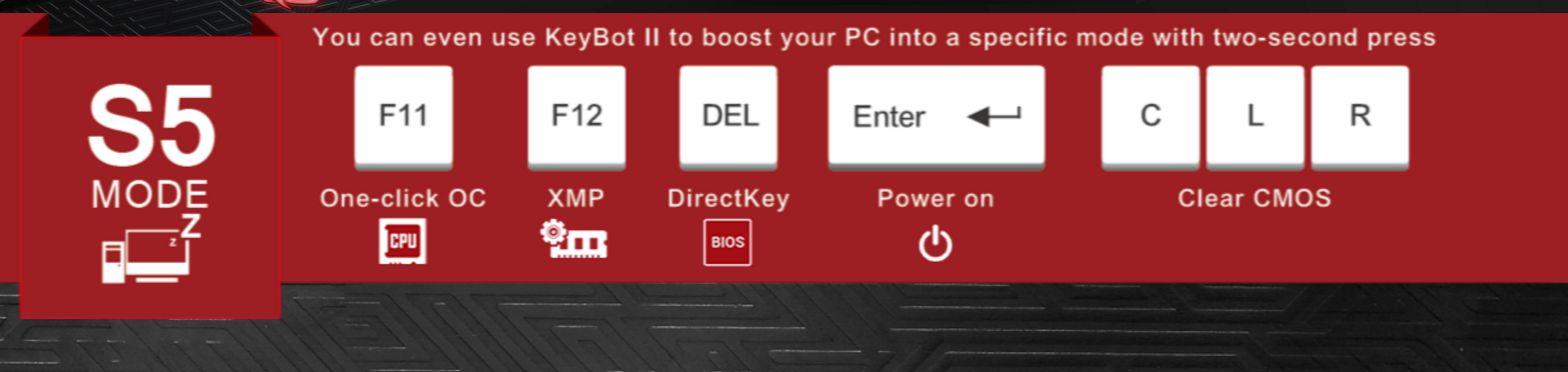
ROG AURA RGB-valaistus ja ohjelmisto
Asus markkinoi omaa RGB-valaistustaan Aura-nimellä, ja sitä löytyy nykyään näppäimistöjen lisäksi muun muassa emolevyistä ja esimerkiksi ROG Spatha -hiirestä. Näin ollen näppäimistöstä löytyy myös ROG SYNC -näppäinoikotie FN+PrintScreen-kombolla, minkä avulla voi synkronoida hiiren ja näppäimistön valaistuksen.
RGB-valaistusta voi säätää FN+nuolinäppäin -komboilla, ja tarjolla on useampi esiasetus sekä kirkkaustaso. Esimerkiksi allekirjoittaneella on käytössä glossy-pintainen näyttö, joka heijastaa ledivalaistuksen helposti hämäräkäytössä, joten hyvin säädettävä kirkkausasetus on erittäin tervetullut ominaisuus.
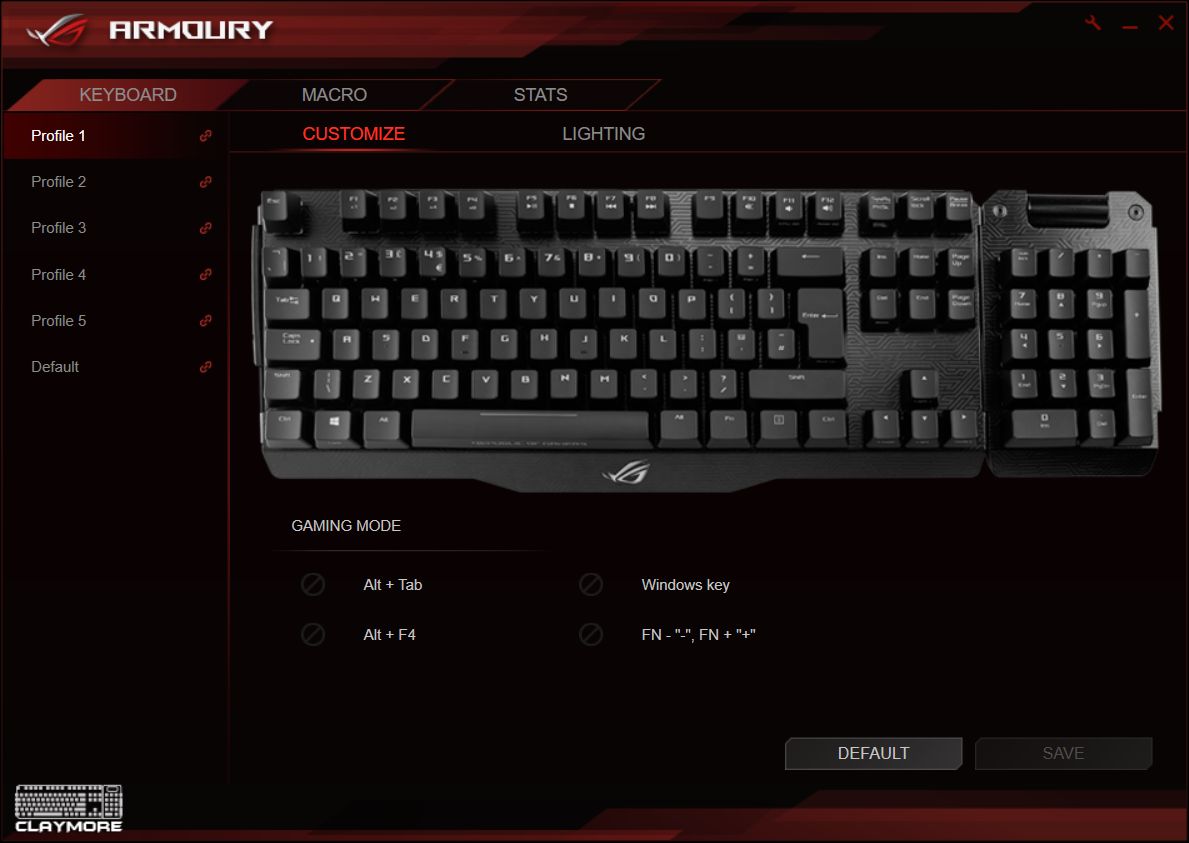
Näppäimistöä voi myös ohjata ROG Armoury -sovelluksen kautta, ja samasta sovelluksesta valaistuksen voi säätää myös muille Aura-tuetuille laitteille kuten Spatha-hiirelle ja Asuksen RGB-emolevyille.
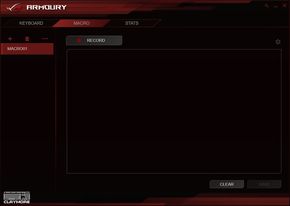
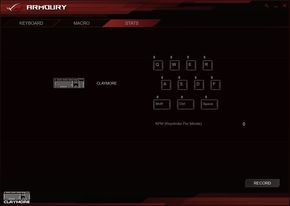
Asetuksia voi säätää halutessaan useammalle eri profiilille, ja profiileita voi vaihtaa FN+profiilinumero -näppäinkombolla. Yksittäisille näppäimille ei voi merkata omaa väriään, ja näiltä osin Armoury ei ole samalla tasolla Corsairin ja Razerin ohjelmistototeuksiin verrattuna.
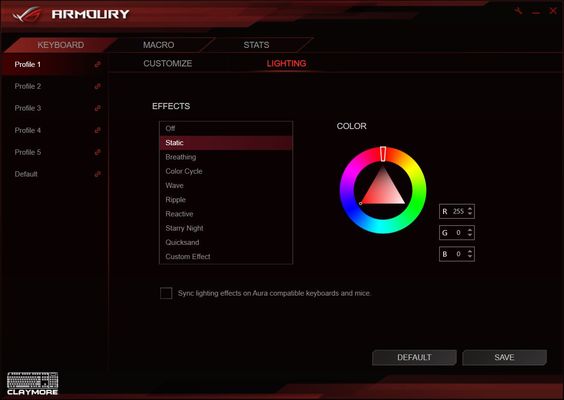

Kommentoi artikkelia
Kirjaudu sisään